AutoCAD教程:抽殼,追蹤定位,幾種UCS命令的應用
文章來源于 中國教程網論壇,感謝作者 shaonx 給我們帶來經精彩的文章!設計教程/設計教程/AutoCAD教程2010-08-02
本例為AutoCAD三維建模系列教程,在本CAD三維建模教程中我們將學習在實體上做通底抽殼,追蹤定位角點續(xù)畫長方體,利用UCS原點定位角點畫長方體,希望能給對AutoCAD三維制作感興趣的朋友帶來幫助。
本例為AutoCAD三維建模系列教程,在本CAD三維建模教程中我們將學習在實體上做通底抽殼,追蹤定位角點續(xù)畫長方體,利用UCS原點定位角點畫長方體,希望能給對AutoCAD三維制作感興趣的朋友帶來幫助~~
【AutoCAD三維建模12 】—抽殼、追蹤定位、幾種UCS應用
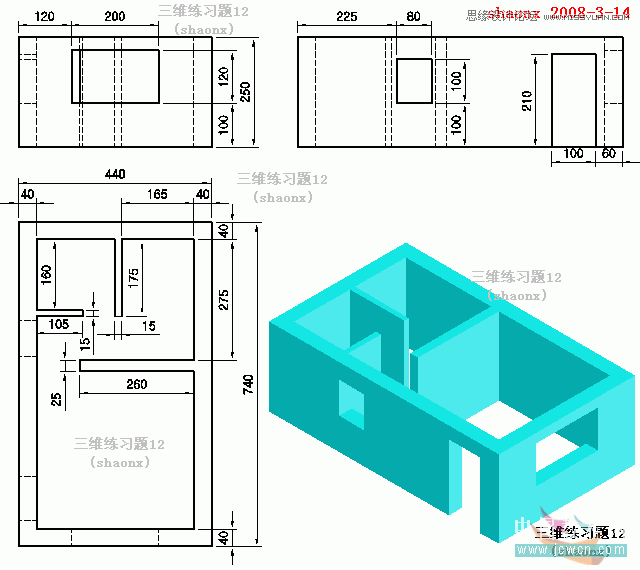
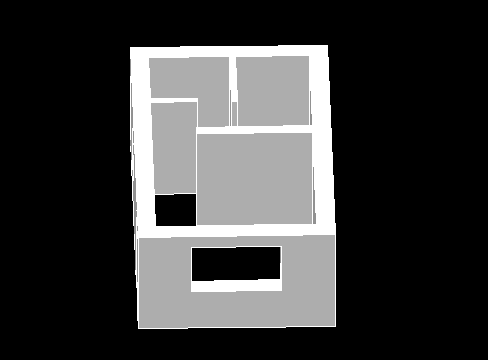
本題主要是介紹:
1、在實體上做通底抽殼。
2、追蹤定位角點續(xù)畫長方體。
3、利用UCS原點定位角點畫長方體。
下面,是本習題的詳細繪圖步驟講解,最后面是繪圖步驟講解的Flash動畫演示:
1、打開CAD,點擊“東南視圖”按鈕。進入到東南視圖界面。
選擇點擊“長方體”按鈕,畫一長方體,在界面里指定長方體的角點,根據UCS坐標中XYZ軸的方向,依次輸入要畫的
長方體的長寬高,如下圖。
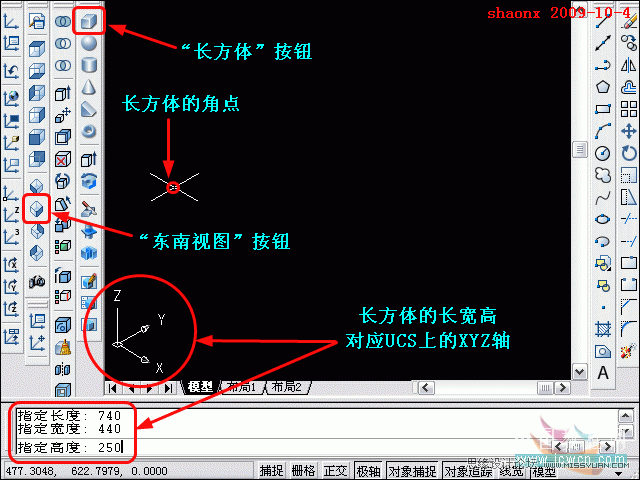
2、畫好的長方體如下圖,注意長方體角點與長寬高的位置。
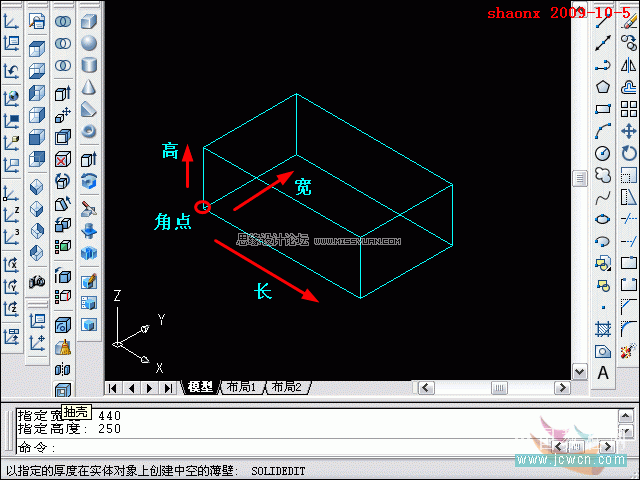
3、接下來,對三維實體做抽殼操作。
點擊“抽殼”按鈕,選擇三維實體。
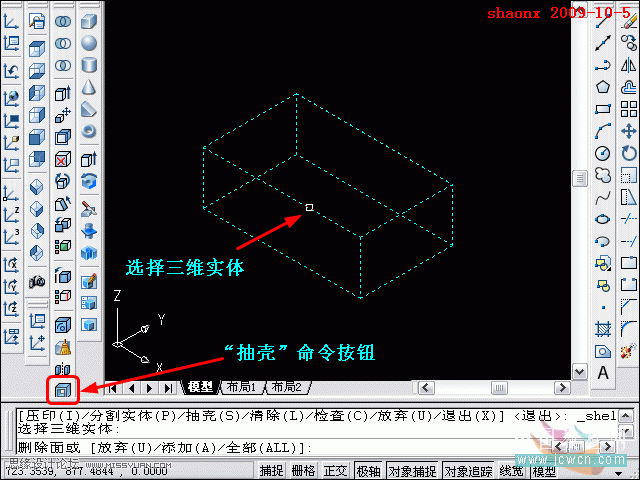
4、本教程是第一次講解“抽殼”命令,因此,介紹的稍微詳細點。
執(zhí)行抽殼命令,選擇實體后,接下來的操作,就是要選擇從那個面抽殼,本題是練習上下兩個面抽殼,所以,稍微有點難度。
先點擊上面這個面,此面在可視范圍,容易操作,只要在上面這個面的范圍內任點擊一下即可(不要點到其他線條)。

5、下面這幾步是本題的關鍵,也是難點,大家要仔細操作。
由于下面這個面在不可視范圍,因此,我們先點擊選擇相關的兩條邊,如下圖。
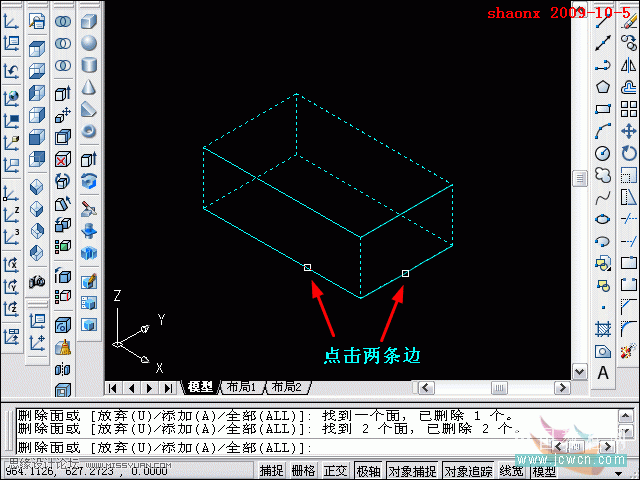
-
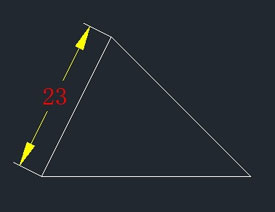 AutoCAD用DIMALIGNED對齊標注
相關文章11292014-09-01
AutoCAD用DIMALIGNED對齊標注
相關文章11292014-09-01
-
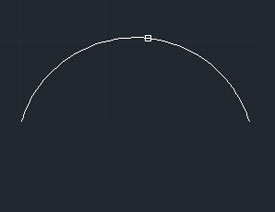 AutoCAD使用DIMANGULAR命令角度標注
相關文章7452014-09-01
AutoCAD使用DIMANGULAR命令角度標注
相關文章7452014-09-01
-
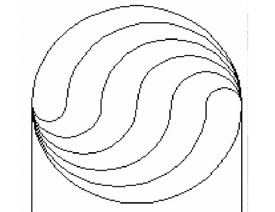 AutoCAD非常實用的應用技巧五則
相關文章12572014-07-10
AutoCAD非常實用的應用技巧五則
相關文章12572014-07-10
-
 AutoCAD實例教程:中并列視口的打印輸出
相關文章12372012-06-06
AutoCAD實例教程:中并列視口的打印輸出
相關文章12372012-06-06
-
 AutoCAD基礎教程:界面布局與基本概念
相關文章26002011-09-02
AutoCAD基礎教程:界面布局與基本概念
相關文章26002011-09-02
-
 AutoCAD三維建模教程:拉升、移動、倒角
相關文章37752010-11-25
AutoCAD三維建模教程:拉升、移動、倒角
相關文章37752010-11-25
-
 AutoCAD 2011教程:用曲面命令制作帽子
相關文章14902010-10-17
AutoCAD 2011教程:用曲面命令制作帽子
相關文章14902010-10-17
-
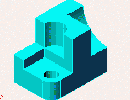 AutoCAD教程:將三維實體轉為三視圖
相關文章107522010-10-17
AutoCAD教程:將三維實體轉為三視圖
相關文章107522010-10-17



